Der Schutz unserer Privatsphäre ist einer der Aspekte, die Benutzer am meisten beunruhigen, wenn sie von einem Computer aus arbeiten, insbesondere wenn er mit anderen Personen geteilt wird. Wenn wir möchten, dass niemand auf unsere wichtigsten Dateien zugreifen kann, können wir eine Anwendung wie verwenden Anvide-Siegelordner Dadurch können wir unsere Dateien verbergen und unsere Ordner mit einem Passwort schützen.
Anvide Seal Folder verhindert, dass sie auf Ihre Ordner zugreifen können
Anvide Seal Folder ist ein kleines Tool, das uns dabei helfen wird Schützen Sie unsere Ordner sofort mit einem Passwort in Windows, damit wir unsere vertraulichen Dateien vor neugierigen Blicken schützen können. Die Anwendung ist sehr einfach und ermöglicht es uns, für jeden Ordner ein anderes Kennwort festzulegen, ohne zusätzliche Treiber oder Treiber installieren zu müssen. Darüber hinaus bietet es Befehlszeilenunterstützung für fortgeschrittene Benutzer.
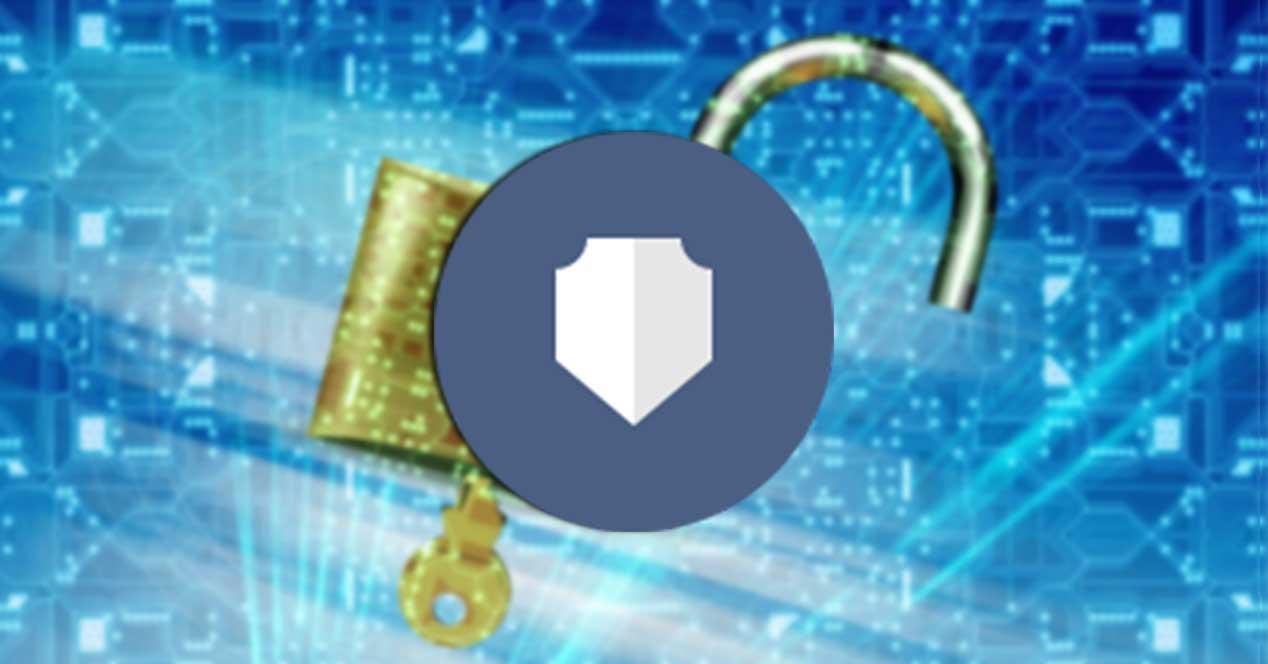
Merkmale
- Einfache und einfach zu bedienende Benutzeroberfläche.
- Kompatibel mit dem Schnellzugriffsbefehl.
- Keine Installation erforderlich
- Es kann von Wechselspeichern verwendet werden.
- Es unterstützt Skins und benutzerdefinierte Themen.
- Ermöglicht das Ziehen und Ablegen eines Ordners zum Schutz.
- Es nimmt kaum Platz und Ressourcen in Anspruch.
Anvide Seal Folder ist für alle Arten von Benutzern geeignet
Sobald wir die Anwendung ausgeführt haben, wird als erstes ein Fenster zur Auswahl der Sprache angezeigt, in dem sechs verfügbar sind, wobei Spanisch nicht dazu gehört. Wir können zwischen Englisch, Deutsch, Französisch, Russisch, Ukrainisch und Weißrussisch wählen. Später erscheint ein Fenster, in dem wir die Lizenz akzeptieren müssen, um das Programm verwenden zu können. Es ist merkwürdig, dass, wenn wir auf das Symbol eines Schraubenschlüssels klicken, das Optionsmenü geöffnet wird, von dem aus wir die Sprache in Spanisch ändern können.
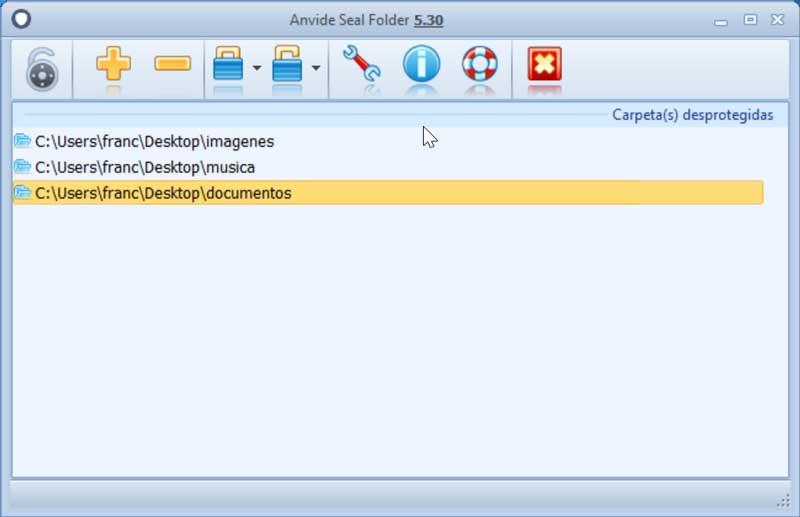
Wenn wir das Fenster mit seinem sehen Hauptmenü , wir erkennen, dass es eine hat einfach sowie intuitives Design mit einer gut organisierten und vollständigen Benutzeroberfläche. Oben befinden sich einige Schaltflächen in der Symbolleiste, über die wir alle Funktionen ausführen können.
Fügen Sie einem Ordner ein Passwort hinzu
Um einen Ordner zur Verschlüsselungsliste hinzuzufügen, drücken Sie einfach die entsprechende Verknüpfungstaste mit dem Pluszeichen (Ordner hinzufügen). Wenn Sie auf drücken, wird ein Dropdown-Menü in Form eines Baums angezeigt, von dem aus Sie navigieren können, um den Ordner zu finden, den Sie schützen möchten, und den Ordner verwenden können Minuszeichen (Lösche Ordner). Anvide Seal Folder bietet uns ein Kontextmenü für jedes Element in der Liste. Auf diese Weise können wir die verschiedenen Ordner einzeln und mit unterschiedlichen Passwörtern verschlüsseln.
Gleich daneben finden wir die Symbole in Form eines Vorhängeschlosses, mit dem wir können sperren (Schützen) und öffnen (Schützen Sie den Schutz) der Ordner, die wir ausgewählt haben.
Das Blockieren ist so einfach wie das Klicken auf den gewünschten Ordner und das Drücken der Taste Block-Taste . Ein Fenster erscheint dort, wo wir müssen Schreiben Sie ein Passwort und bestätigen Sie dann die Aktion. Auf diese Weise ist der Ordner bereits geschützt und nur im Programmfenster sichtbar.
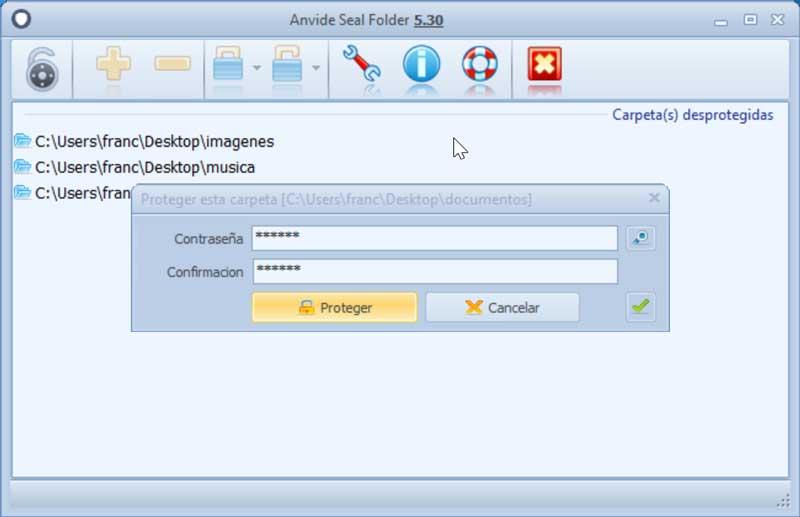
Wenn Sie den Schutz aufheben möchten, um wieder auf den Ordner und alle Dateien zugreifen zu können, drücken Sie die Taste Entriegelungsknopf . Es erscheint ein neues Fenster, in dem wir das Passwort eingeben müssen. Auf diese Weise steht der Ordner für den Zugriff zur Verfügung und die Dateien werden wieder sichtbar.
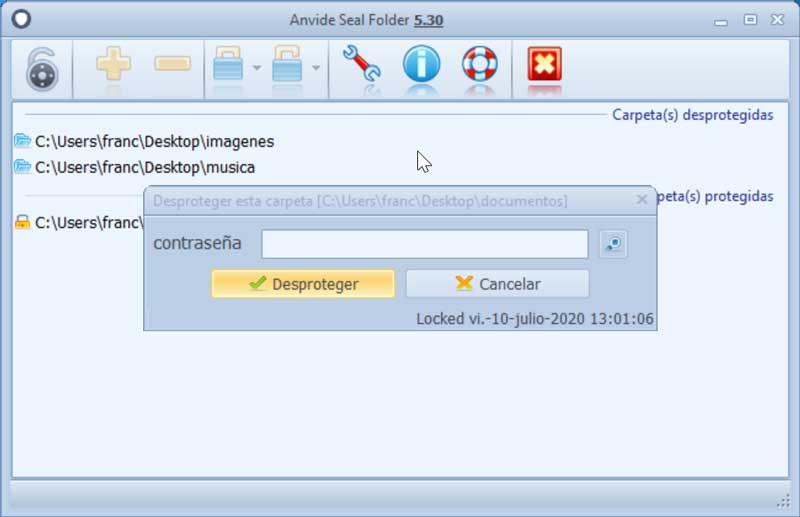
Damit niemand ohne unsere Zustimmung auf diese Anwendung zugreifen kann, können wir eine festlegen Sicherheitspasswort . Auf diese Weise muss jeder, der versucht, auf dieses Programm zuzugreifen, um unsere versteckten Ordner anzuzeigen, ein Kennwort eingeben, das nur wir kennen. Wir müssen nur das erste Symbol in der Symbolleiste drücken, um es einzurichten.
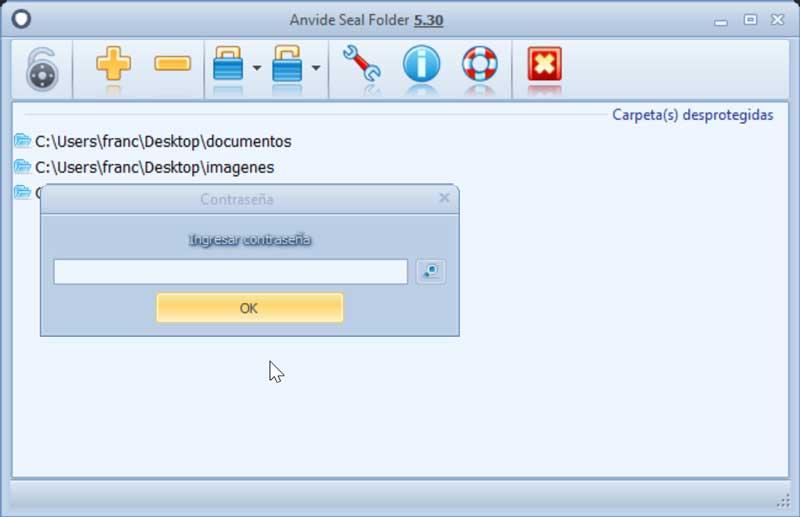
Wenn wir das Schraubenschlüsselsymbol erneut drücken, gelangen wir zum Optionsbereich, in dem wir das finden Grundeinstellungen Tab. Von hier aus können wir das Programm auswählen, das in das Windows-Kontextmenü integriert werden soll, Kennwortanpassungen für einen Ordner vornehmen oder Aktionen ausführen, die nach dem Auschecken eines Ordners ausgeführt werden sollen. Es gibt auch eine Registerkarte "Darstellung", auf der wir die Haut ändern und Aero-Effekt und Animationseffekt hinzufügen können.
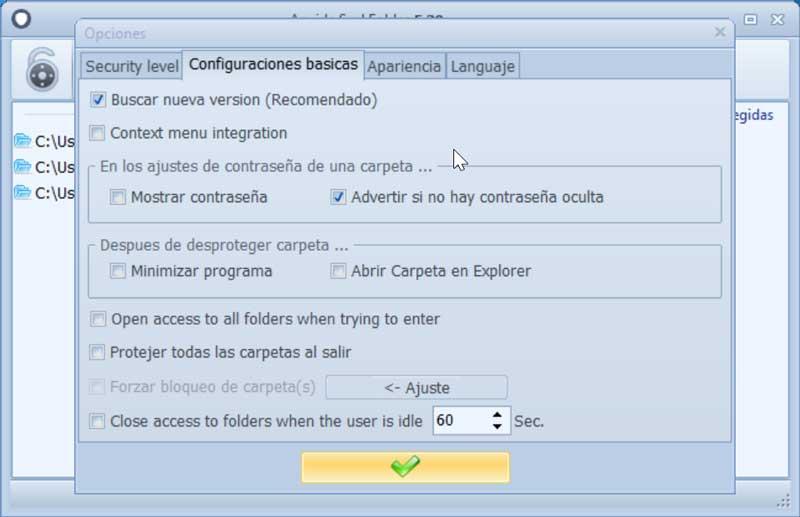
Laden Sie den Anvide Seal Folder herunter
Anvide Seal Folder ist ein Kostenlos Anwendung kompatibel mit dem Windows-Betriebssystem, was wir können von seiner Website herunterladen . Darüber hinaus ist es portabel, sodass keine Installation erforderlich ist, und wir können es von jedem externen Speichermedium wie einem Pendrive, einer Speicherkarte oder einer Festplatte ausführen. Die heruntergeladene Datei wird im ZIP-Format mit einer Größe von komprimiert 1.17 MB . Nach dem Entpacken müssen Sie lediglich die ausführbare Datei mit Administratorrechten starten, um die Anwendung zu verwenden.
Die neueste verfügbare Version ist v.5.30 und entspricht 6. Oktober 2016 Es dauert also fast vier Jahre, ohne Updates vom Entwickler zu erhalten, ohne dass dies das ordnungsgemäße Funktionieren der Anwendung beeinträchtigt.
Andere Alternativen zu Anvide Seal Folder
Anwendungen zum Schutz unserer Privatsphäre durch die Verwendung von Passwörtern in Ordnern reichen aus. Wenn Sie von Anvide Seal Folder nicht überzeugt sind, schlagen wir einige Alternativen vor, die Sie in Betracht ziehen sollten:
Ordner schützen
Es ist ein professionelles Programm zum Schutz von Ordnern mit Passwörtern. Darüber hinaus verfügt es über eine AES-256-Bit-Verschlüsselung für mehr Datenschutz und Schutz unserer Dateien und Ordner. Folder Protect hat eine kostenlose Version, die wir können von seiner Website herunterladen und eine kostenpflichtige Version, die 52.85 Euro kostet.
Veracrypt
Es ist eine Anwendung, mit der wir unsere Dokumente, Partitionen und Dateien verschlüsseln können. Es verfügt über leistungsstarke Algorithmen wie AES, Serpent und Twofish, die miteinander kombiniert werden können. VeraCrypt verfügt über eine Freeware-Lizenz, die wir kostenlos von der herunterladen können Entwickler-Website .
